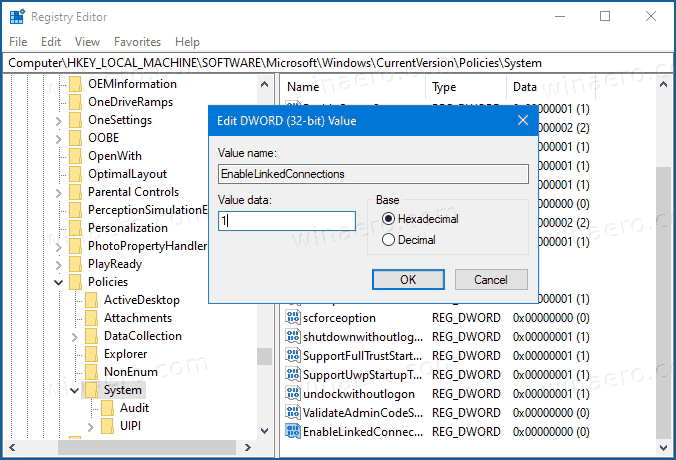Ako sprístupniť disky mapované v sieti v príkazovom riadku so zvýšeným výkonom a v prostredí PowerShell v systéme Windows 10
Počnúc systémom Windows Vista spoločnosť Microsoft implementovala funkciu kontroly používateľských kont alebo iba UAC. Táto funkcia je navrhnutá na zlepšenie zabezpečenia operačného systému. Vedľajším účinkom tejto funkcie je, že namapované sieťové jednotky sú neprístupné pre programy spustené ako správca.
Inzerát
Čo je UAC
Kontrola používateľských kont (UAC) sa snaží zabrániť aplikáciám vo vykonávaní nechcených zmien vo vašom počítači. Keď sa niektorý softvér pokúsi zmeniť časti registra alebo súborového systému súvisiace so systémom, v systéme Windows 10 sa zobrazí dialógové okno s potvrdením UAC, kde by mal používateľ potvrdiť, či tieto zmeny skutočne chce vykonať. Aplikácie, ktoré si vyžadujú vyššiu úroveň, zvyčajne súvisia so správou systému Windows alebo s vaším počítačom všeobecne. Dobrým príkladom by mohla byť aplikácia Editor databázy Registry.
Ako zistíte, či je váš telefón rootovaný

UAC prichádza s rôznymi úrovňami zabezpečenia. Kedy jeho možnosti sú nastavené naVždy upozorniťaleboPredvolené, vaša pracovná plocha bude stlmená. Relácia bude dočasne prepnutá na zabezpečenú pracovnú plochu bez otvorených okien a ikon, ktorá bude obsahovať iba výzvu na zvýšenie úrovne od Kontrola používateľských kont (UAC).
UAC a mapované disky
ČlenoviaSprávcovia skupina používateľov musíte potvrdiť alebo odmietnuť výzvu UAC bez poskytnutia ďalších údajov (výzva na súhlas UAC). Používatelia bez správnych privilégií musíte dodatočne zadať platné poverenia pre účet miestneho správcu (výzva na zadanie poverenia UAC).
Namapované sieťové jednotky nie sú predvolene dostupné z servera zvýšený príkazový riadok , vylepšený PowerShell , alebo od iného aplikácia bežiaca ako správca vo Windows 10.
domáci bar systému Windows 10 nefunguje
Windows 10, Windows 8, Windows 7 a Windows Vista prichádzajú so špeciálnou možnosťou skupinovej politiky, ktorá odomyká sieťové disky pre účty správcov.
Sprístupniť disky mapované v sieti v príkazovom riadku so zvýšeným výkonom,
- Otvorené Editor registrov .
- Prejdite na nasledujúci kľúč databázy Registry:
HKEY_LOCAL_MACHINE SOFTWARE Microsoft Windows CurrentVersion Policies SystemTip: Môžete jedným kliknutím otvorte požadovaný kľúč databázy Registry . - Ak tento kľúč nemáte, jednoducho si ho vytvorte.
- Vytvorte novú hodnotu DWORD s názvom
EnableLinkedConnectionsa nastavte ju na 1. Poznámka: Aj keď ste so 64-bitovým systémom Windows stále musíte vytvoriť 32-bitovú hodnotu DWORD.
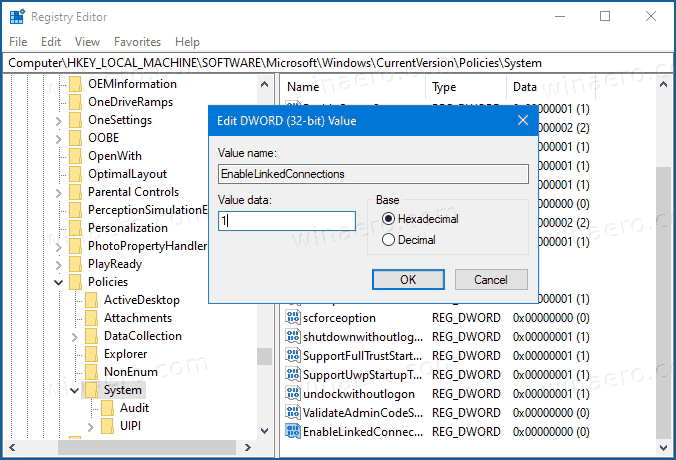
- Reštartujte Windows 10 a ste hotoví.
Teraz máte prístup k namapovaným sieťovým jednotkám, aj keď je váš program spustený ako správca.
Zmenu vrátite späť odstránenímEnableLinkedConnectionshodnotu a reštartujte OS.
Ak si chcete ušetriť čas, môžete si stiahnuť nasledujúce súbory databázy Registry pripravené na použitie (súčasťou je vrátenie úprav):
Stiahnite si súbory registra
To isté sa dá urobiť pomocou Winaero Tweaker . Prejdite naSieť> Sieťové disky cez UAC:

Túto možnosť použite, ak sa chcete vyhnúť úpravám registra.
Táto metóda funguje v systémoch Windows 10, Windows 8.1, Windows 8 a Windows 7.